VPN nedir? VPN sanal özel ağının avantajları ve dezavantajları

VPN nedir, avantajları ve dezavantajları nelerdir? WebTech360 ile VPN'in tanımını, bu modelin ve sistemin işe nasıl uygulanacağını tartışalım.
Windows genellikle bir bilgisayardaki ilk kullanıcıyı yönetici olarak ayarlasa da, Windows'da yöneticiyi değiştirmenin birçok nedeni ve yolu vardır. İster yeni bir yönetici düzeyinde kullanıcı ekleyin, ister standart bir kullanıcıyı yükseltmek isteyin, ister tamamen yeni bir yöneticiye geçmek isteyin, bu kılavuz Windows'da yöneticileri değiştirmenin 6 yolunu sağlar. Sadece favori yönteminizi seçin ve başlayın.
Not : Yönetici olmayan kişilerin yetkisiz erişim elde etmesini önlemek için Windows, değişiklikleri mevcut bir Yönetici hesabından yapmanızı gerektirir.
1. Windows Ayarlarını Kullanma
Windows'da yöneticileri değiştirmek istediğinizde en kolay yol Windows Ayarları'nı kullanmaktır.
1. Ayarlar'ı açın .
2. Sol bölmede Hesaplar'ı seçin .
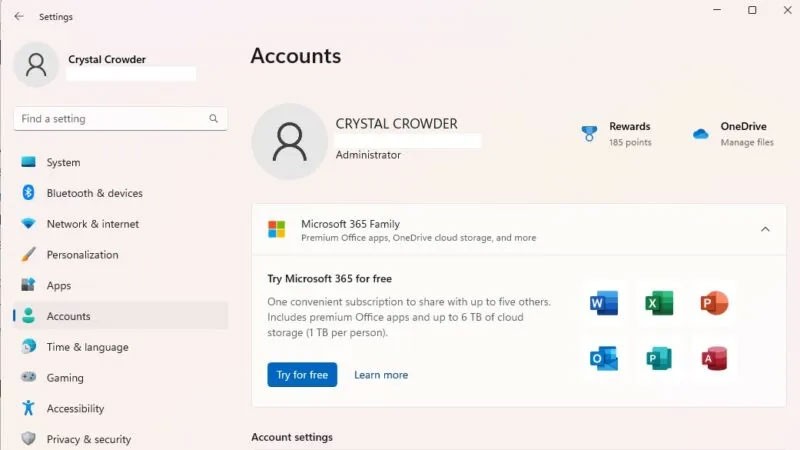
3. Sağ tarafta Diğer kullanıcılar'ı seçin . Bu seçenek Windows 10'da Aile ve diğer kullanıcılar olarak adlandırılıyor .
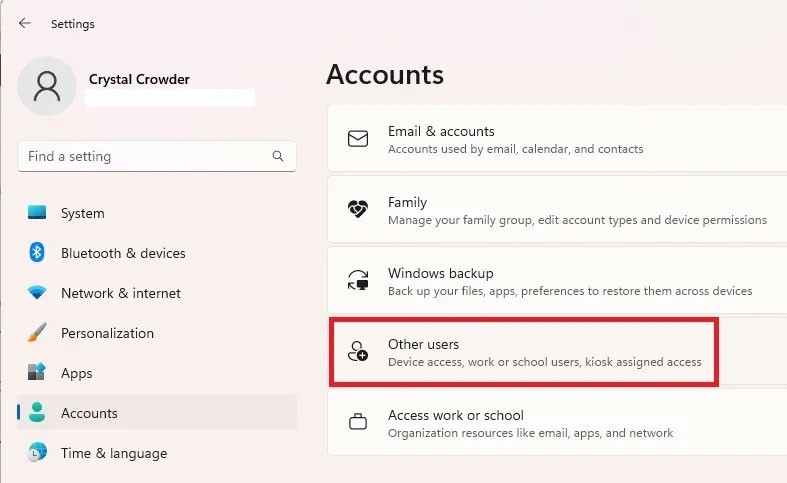
4. Listeden istediğiniz kullanıcıyı seçin.
5. Hesap türünü değiştir'e tıklayın .
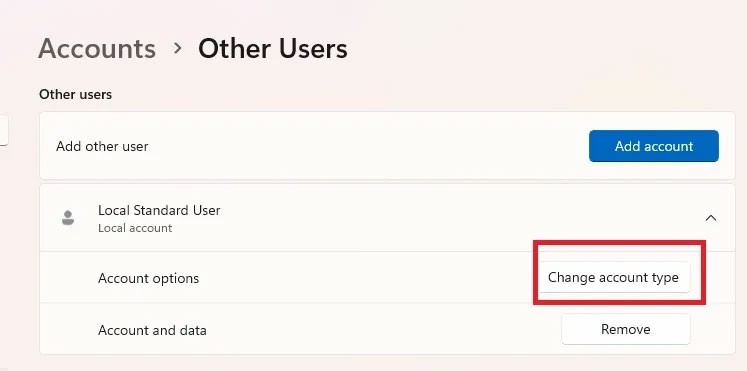
6. Hesap türü listesinden Yönetici'yi seçin ve onaylamak için Tamam'a tıklayın.
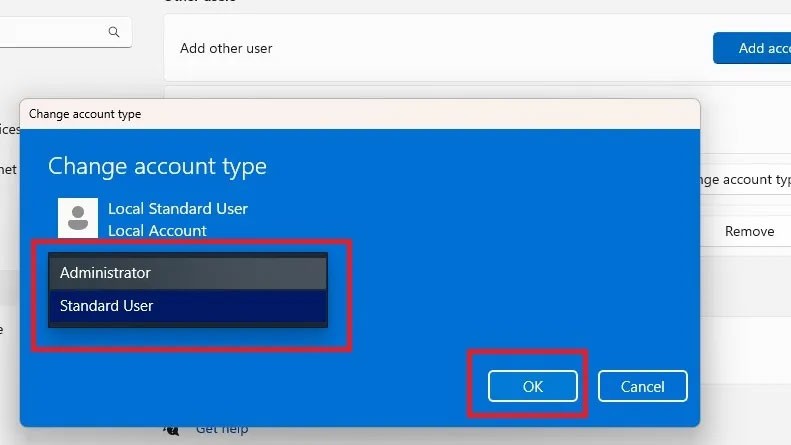
Aynı yöntemi kullanarak yönetici hesabınızı kolayca düşürebilirsiniz.
2. Windows'ta Denetim Masası aracılığıyla Yöneticiyi Değiştirin
Ayarları Ayarlar yerine Denetim Masası'ndan değiştirmeyi tercih ediyorsanız şu adımları izleyin:
1. Başlat'a gidin ve Denetim Masası'nı arayın , ardından Aç'a tıklayın.
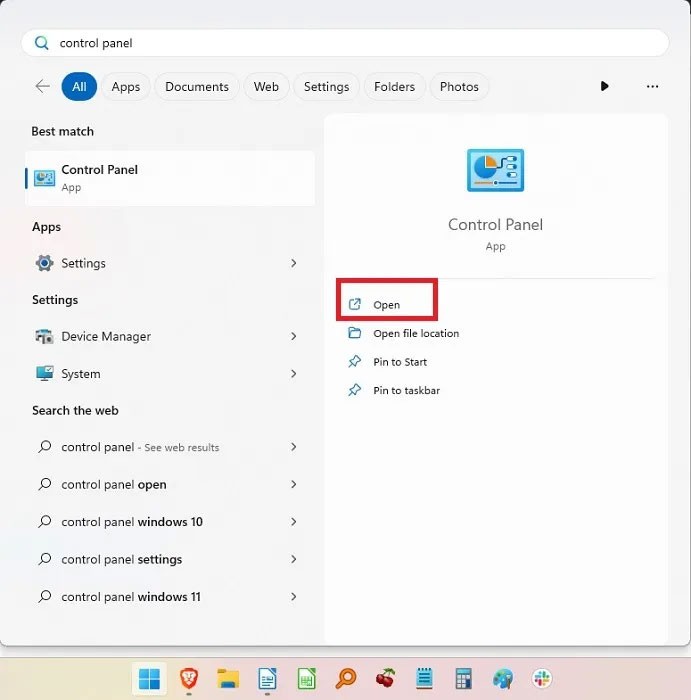
2. Kullanıcı Hesapları'nı seçin .

3. Kendi hesap türünüzü değiştirmek istiyorsanız Hesap türünüzü değiştirin seçeneğini belirleyin . Diğer hesaplar için Başka bir hesabı yönet seçeneğini belirleyin .
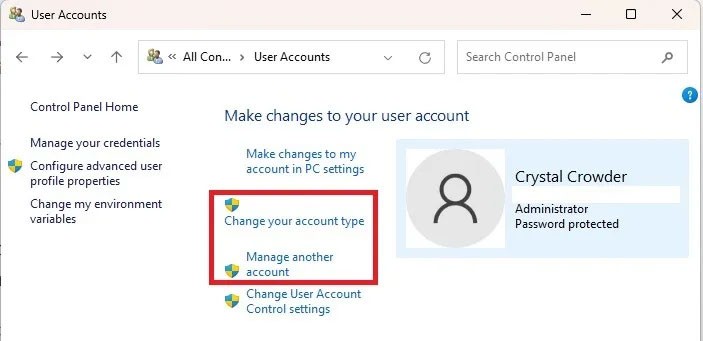
4. Değiştirmek istediğiniz hesabı seçin ve ardından Hesap türünü değiştir'i seçin .
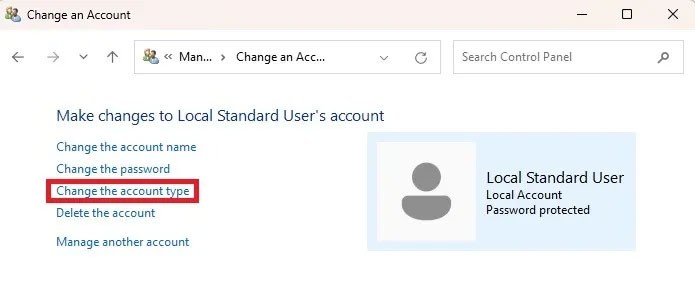
5. Yönetici'yi (veya sürüm düşürüyorsanız Standart'ı ) seçin ve Hesap Türünü Değiştir'e tıklayın .
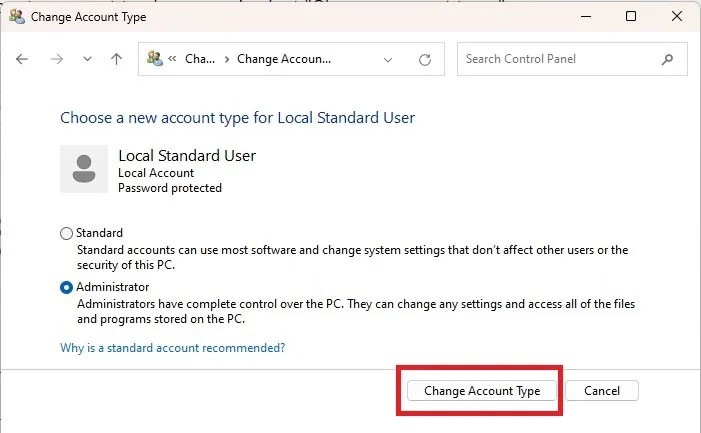
3. Komut İstemi'ni kullanarak Windows'ta Yöneticiyi Değiştirin
Birkaç komut yazmaktan çekinmiyorsanız, Windows kullanıcı hesabınızı Standart ve Yönetici arasında değiştirmek kolaydır. Standart kullanıcıyı Yönetici olarak değiştirerek başlayalım.
1. Win + R tuşlarına basın , cmd yazın , ardından Ctrl + Shift + Enter tuşlarına basarak Komut İstemi'ni yönetici haklarıyla açın .
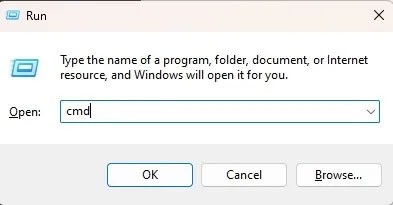
2. Kullanıcı hesabı türünü yönetici olarak değiştirmek için aşağıdakileri girin:
net localgroup Administrators "User Account" /addKullanıcı Hesabı'nı kullanıcı hesap adı ile değiştirin . Microsoft hesapları için hesap e-posta adresinizin ilk 5 harfini kullanın. Örneğin [email protected] için kullanıcı hesap adı “windo” olacaktır. Unutmayın, Microsoft hesabınız olmadan Windows 11'i kullanabilirsiniz.
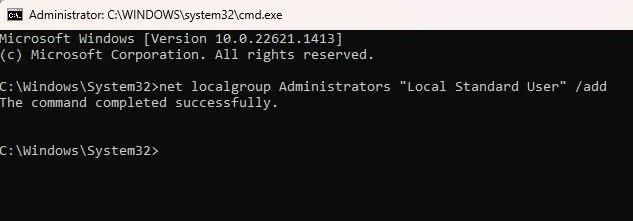
3. Değişikliği şu komutu yazarak doğrulayın:
net user "user name"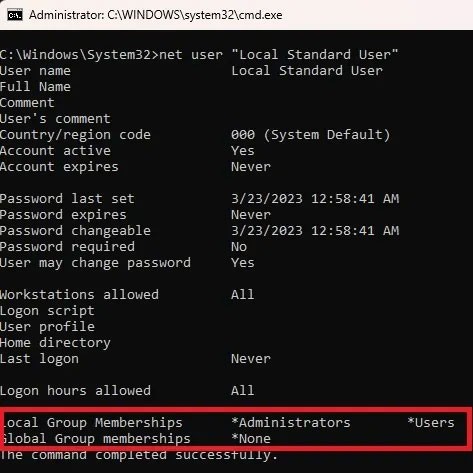
Yönetici hesabınızı düşürmeniz gerekirse süreç benzerdir:
1. Kullanıcı Hesabı'nı hesap adıyla değiştirerek aşağıdaki komutu girin :
net localgroup Administrators "User Account" /delete
2. Değişikliği şu şekilde doğrulayın:
net user "user name"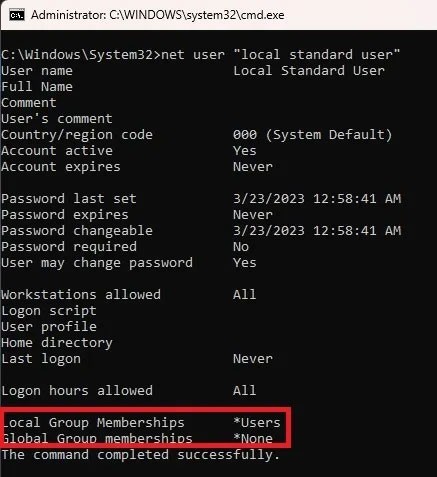
4. PowerShell'i Kullanma
Eğer PowerShell'i tercih ediyorsanız , Windows 10 ve 11'de yöneticiyi değiştirme yöntemi şu şekildedir:
1. Win + X tuşlarına basın ve Terminal (Yönetici) seçeneğini seçin . Windows 10 için PowerShell'i seçin.
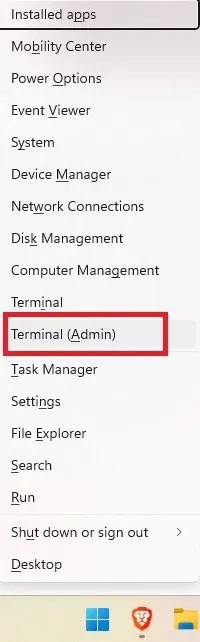
2. Komut istemine aşağıdaki komutu girin ve kullanıcı hesabını hesap adıyla değiştirin:
Add-LocalGroupMember -Group "Administrators" -Member "User Account"Komut İstemi'nde olduğu gibi, bir Microsoft hesabının kullanıcı adı da hesabın e-posta adresinin ilk beş harfidir. Ayrıca şunları da kullanabilirsiniz:
-Member "MicrosoftAccount\emailaddress"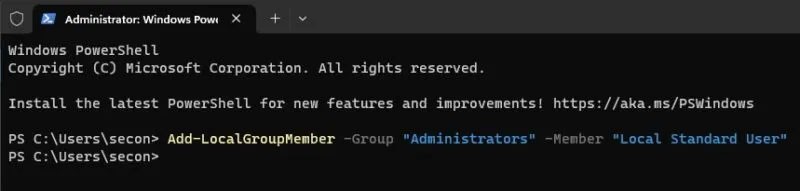
Bu, Standart kullanıcıyı Yönetici seviyesine yükseltir. Bir hesabı düşürmeniz gerekirse:
1. PowerShell'i açın ve aşağıdaki bilgileri girin; Kullanıcı Hesabı kısmını hesap adıyla değiştirin:
Remove-LocalGroupMember -Group "Administrators" -Member "User Account"
Bu, hesabı Standart kullanıcıya dönüştürecektir.
5. netplwiz'i kullanma
Windows'ta yöneticiyi değiştirmenin bir diğer hızlı ve kolay yolu netplwiz'i kullanmaktır. Bu yöntemle tüm kullanıcılar listelenir ve ihtiyaç halinde kullanıcı tipleri arasında geçiş yapılabilir.
1. Çalıştır'ı açmak için Win + R tuşlarına basın .
2. netplwiz yazın ve Tamam'a tıklayın .
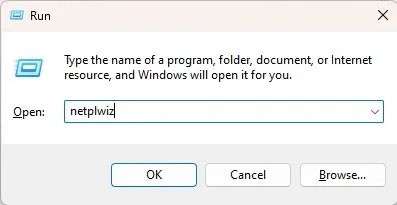
3. İstediğiniz kullanıcıyı seçin ve Özellikler’e tıklayın.
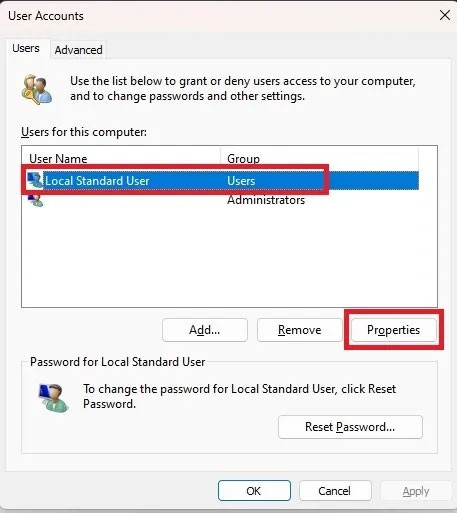
4. Grup Üyeliği sekmesini seçin ve hesap türünüzü değiştirin. Uygula’ya tıklayın .
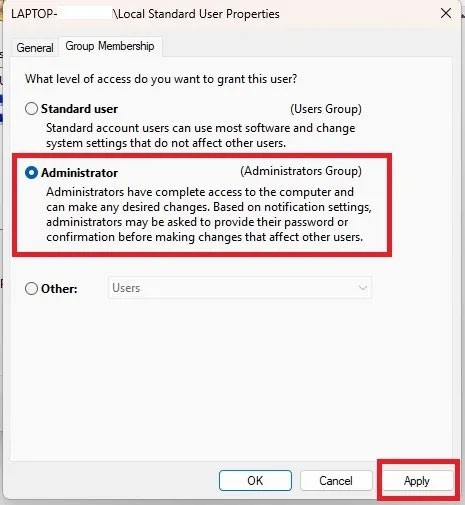
6. Bilgisayar Yönetimi aracılığıyla Windows'ta Yöneticiyi Değiştirin
Bu yöntem yalnızca Windows 10 ve 11'in Pro sürümlerinde çalışır. Home sürümüne sahipseniz, bu seçenek kullanılamaz. Windows 10 ve 11'de hesap değiştirmek için şu adımları izleyin.
Benzer sonucu almak için üçüncü parti araç olan lusrmgmr'yi kullanabilirsiniz. Bu kılavuz hem Windows'un Pro sürümü hem de lusrmgmr için adımları içerir. Ekran görüntüleri lusrmgmr'den alınmıştır.
1. Başlat menüsünü açın ve Bilgisayar Yönetimi'ni arayın . Yönetici olarak çalıştır'ı seçin .
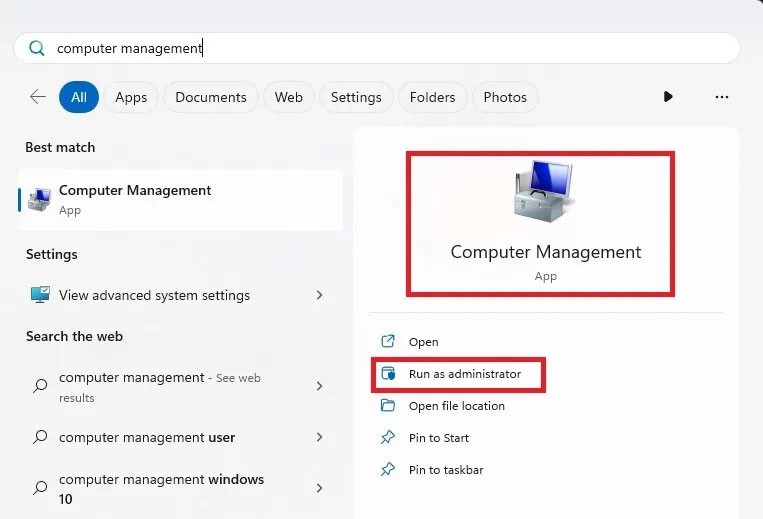
2. Sistem Araçları > Yerel Kullanıcılar ve Gruplar'ı genişletin .
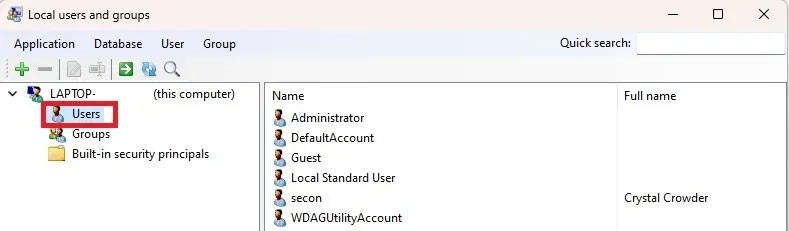
3. Orta bölmedeki kullanıcı listesini açmak için Kullanıcılar'ı seçin .
4. Kullanıcıya sağ tıklayın ve Özellikler’i seçin. lusrmgmr için Düzenle'ye tıklayın .
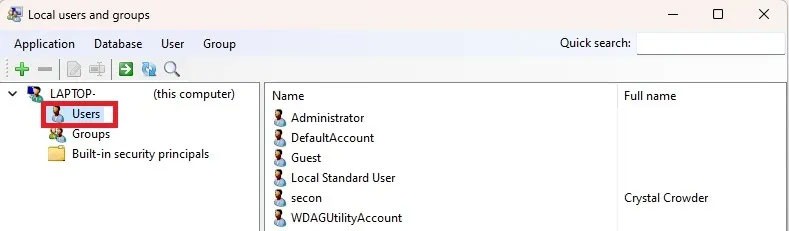
5. Üye sekmesini seçin ve Ekle'ye tıklayın. Eğer lusrmgmr kullanıyorsanız, Grup üyeliği sekmesine tıklayın ve Üyelik ekle'yi seçin.
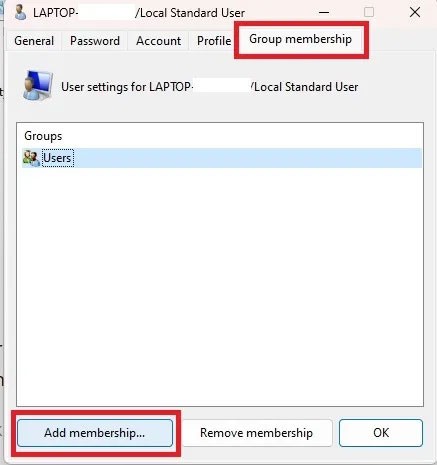
6. Gelişmiş'i seçin .
7. Şimdi Bul'u seçin .
8. Listeden Yöneticiler grubunu seçin . lusrmgmr'de grup listesi hemen görünür. Yöneticileri seçin .
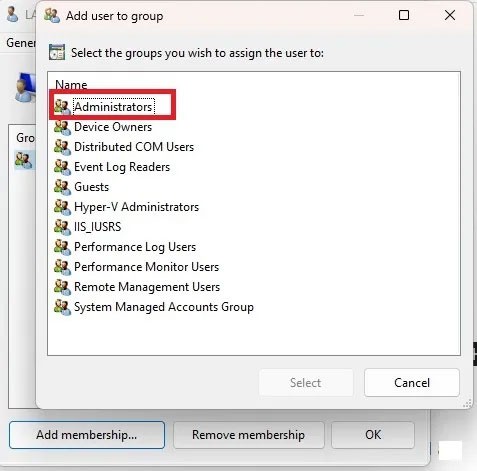
9. Seçiminizi onaylamak için Tamam’a tıklayın. lusrmgmr'de Seç'i seçin.
10. Pencereden çıkmak için tekrar Tamam'a tıklayın. Daha sonra hem standart hem de yönetici kullanıcıların listelendiğini göreceksiniz.
Aynı işlemi kullanarak kullanıcılarınızın seviyesini düşürebilirsiniz. Ancak izni eklemek yerine iptal edeceksiniz.
VPN nedir, avantajları ve dezavantajları nelerdir? WebTech360 ile VPN'in tanımını, bu modelin ve sistemin işe nasıl uygulanacağını tartışalım.
Windows Güvenliği, temel virüslere karşı koruma sağlamaktan daha fazlasını yapar. Kimlik avına karşı koruma sağlar, fidye yazılımlarını engeller ve kötü amaçlı uygulamaların çalışmasını engeller. Ancak bu özellikleri fark etmek kolay değildir; menü katmanlarının arkasına gizlenmişlerdir.
Bir kez öğrenip kendiniz denediğinizde, şifrelemenin kullanımının inanılmaz derecede kolay ve günlük yaşam için inanılmaz derecede pratik olduğunu göreceksiniz.
Aşağıdaki makalede, Windows 7'de silinen verileri Recuva Portable destek aracıyla kurtarmak için temel işlemleri sunacağız. Recuva Portable ile verileri istediğiniz herhangi bir USB'ye kaydedebilir ve ihtiyaç duyduğunuzda kullanabilirsiniz. Araç, kompakt, basit ve kullanımı kolaydır ve aşağıdaki özelliklerden bazılarına sahiptir:
CCleaner sadece birkaç dakika içinde yinelenen dosyaları tarar ve ardından hangilerinin silinmesinin güvenli olduğuna karar vermenizi sağlar.
Windows 11'de İndirme klasörünü C sürücüsünden başka bir sürücüye taşımak, C sürücüsünün kapasitesini azaltmanıza ve bilgisayarınızın daha sorunsuz çalışmasına yardımcı olacaktır.
Bu, güncellemelerin Microsoft'un değil, sizin kendi programınıza göre yapılmasını sağlamak için sisteminizi güçlendirmenin ve ayarlamanın bir yoludur.
Windows Dosya Gezgini, dosyaları görüntüleme şeklinizi değiştirmeniz için birçok seçenek sunar. Sisteminizin güvenliği için hayati önem taşımasına rağmen, önemli bir seçeneğin varsayılan olarak devre dışı bırakıldığını bilmiyor olabilirsiniz.
Doğru araçlarla sisteminizi tarayabilir ve sisteminizde gizlenen casus yazılımları, reklam yazılımlarını ve diğer kötü amaçlı programları kaldırabilirsiniz.
Yeni bir bilgisayar kurarken tavsiye edilen yazılımların listesini aşağıda bulabilirsiniz, böylece bilgisayarınızda en gerekli ve en iyi uygulamaları seçebilirsiniz!
Tüm işletim sistemini bir flash bellekte taşımak, özellikle dizüstü bilgisayarınız yoksa çok faydalı olabilir. Ancak bu özelliğin yalnızca Linux dağıtımlarıyla sınırlı olduğunu düşünmeyin; Windows kurulumunuzu kopyalamanın zamanı geldi.
Bu hizmetlerden birkaçını kapatmak, günlük kullanımınızı etkilemeden pil ömründen önemli miktarda tasarruf etmenizi sağlayabilir.
Ctrl + Z, Windows'ta oldukça yaygın bir tuş kombinasyonudur. Ctrl + Z, temel olarak Windows'un tüm alanlarında yaptığınız işlemleri geri almanızı sağlar.
Kısaltılmış URL'ler, uzun bağlantıları temizlemek için kullanışlıdır, ancak aynı zamanda asıl hedefi de gizler. Kötü amaçlı yazılımlardan veya kimlik avından kaçınmak istiyorsanız, bu bağlantıya körü körüne tıklamak akıllıca bir tercih değildir.
Uzun bir bekleyişin ardından Windows 11'in ilk büyük güncellemesi resmen yayınlandı.













